Kaip įjungti užduočių pabaigos parinktį „Windows 11“ užduočių juostoje
„Microsoft“ „Windows 11“ Herojus / / June 23, 2023

Paskelbta

„Windows 11“ dabar turi funkciją, leidžiančią užduočių juostoje išjungti nereaguojančias programas. Štai kaip jį nustatyti ir naudoti savo kompiuteryje.
„Microsoft“ toliau prideda ir išbando naujas būsimų „Windows 11“ naujinimų funkcijas. Jei esate narys „Insider“ programa, galėsite naudotis naujomis funkcijomis prieš jas išleisdami visiems naudotojams.
Viena iš naujų funkcijų, kurias galite išbandyti, yra Baigti užduotį variantas. Tai suteikia galimybę nutraukti nereaguojančias programas be atidarykite užduočių tvarkyklę. Vietoj to galite dešiniuoju pelės mygtuku spustelėti užduotį ir užbaigti programą iš užduočių juostos.
Jei naudojate Windows 11 su Insider build 23466 ar naujesne versija, štai kaip įgalinti naują funkciją.
Kaip įjungti užduočių pabaigos funkciją „Windows 11“ užduočių juostoms
Šiuo metu, norėdami naudoti funkciją, turite atlikti tam tikras konfigūracijas, nes procesas nėra paprastas. Jūs negalite tiesiog atnaujinti Windows 11
Norėdami užduočių juostoje įjungti parinktį Baigti užduotį:
- Dešiniuoju pelės mygtuku spustelėkite meniu Pradėti ir pasirinkite Nustatymai.
- Pasirinkite Privatumas ir saugumas parinktis iš kairiojo skydelio.
- Pagal Saugumas skiltį dešinėje, spustelėkite Kūrėjams variantas.
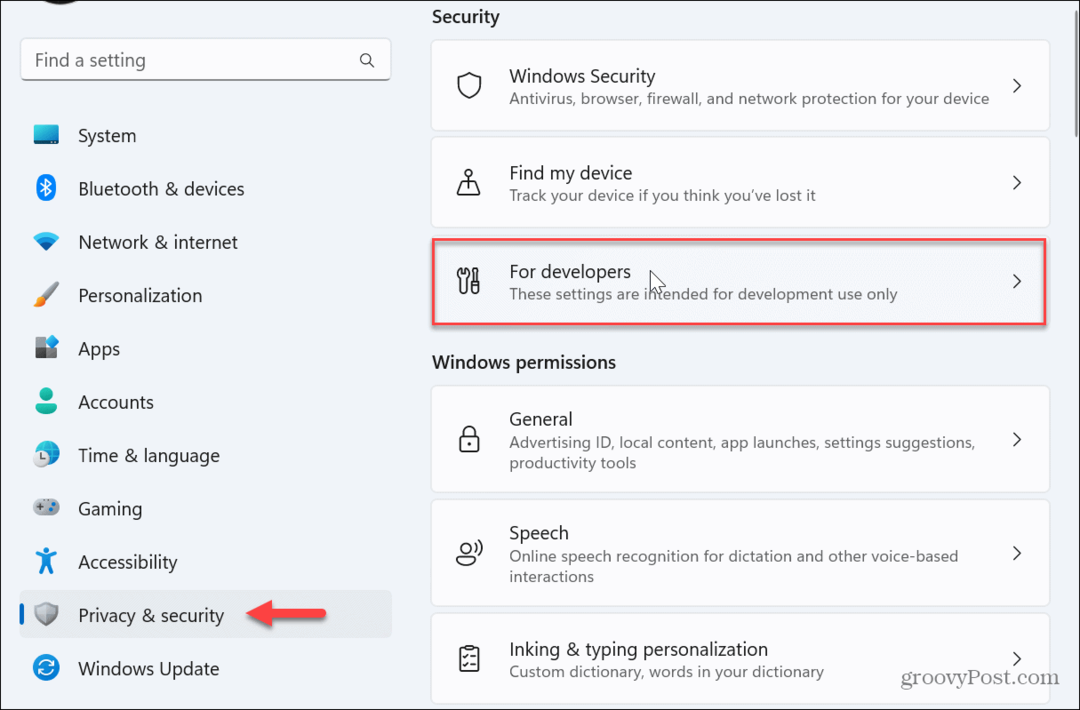
- Įjunkite Kūrėjo režimas variantas.

- Spustelėkite Taip mygtuką, kai pasirodys patvirtinimo langas.
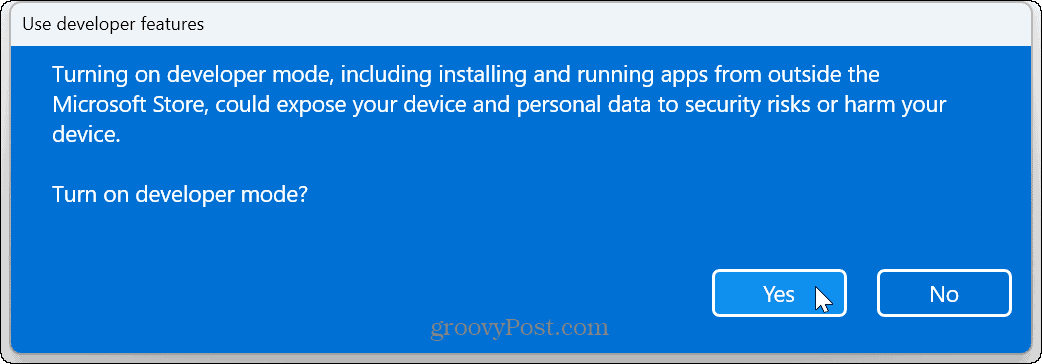
- Uždarykite nustatymus ir iš naujo paleiskite „Windows 11“..
- Kai jūsų kompiuteris bus paleistas iš naujo, atidarykite iš naujo Nustatymai ir pasirinkite Sistema > Kūrėjams.
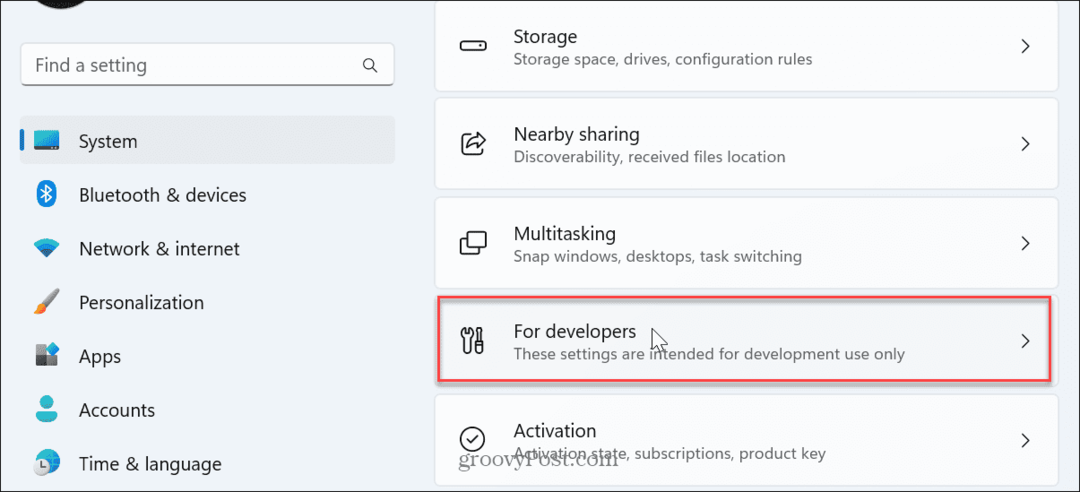
- Slinkite žemyn sąrašu dešinėje ir perjunkite Baigti užduotį jungiklis.
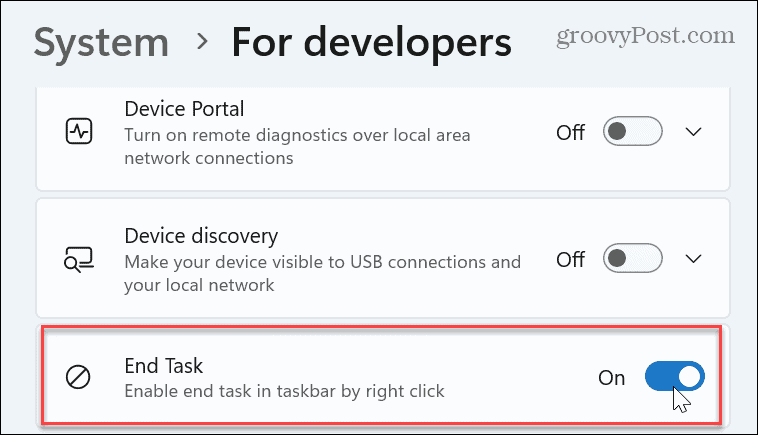
- Atlikę veiksmus galite dešiniuoju pelės mygtuku spustelėti programą užduočių juostoje ir pasirinkti Baigti užduotį iš pasirodžiusio kontekstinio meniu.

Lengvai užbaikite programas ir užduotis sistemoje „Windows 11“.
Nauja „Windows 11“ užduočių juostos funkcija „Baigti užduotį“ yra paprasta naudoti ir taupo laiką, ypač jei turite nereaguojanti arba užstrigusi programa Uždaryti. Jums nebereikia atidaryti užduočių tvarkyklės, pereiti į programą ir baigti ją ten. Svarbu pažymėti, kad vis tiek turėsite kontekstinio meniu parinktis, kurios jums patinka Uždaryti langą ir Prisegti prie užduočių juostos.
„Microsoft“ nepalengvino „Windows 11“ užduočių juostos perkėlimo. Taigi, jei turite antrą monitorių, sužinokite, kaip tai padaryti perkelkite užduočių juostą į antrą monitorių. Ir jei ieškote daugiau būdų, kaip patobulinti užduočių juostą, patikrinkite, kaip tai padaryti išgrupuokite užduočių juostą naudojant „Stardock“ startas11.
Be to, norėdami suteikti greitą prieigą, galbūt norėsite prisegti „Gmail“ prie užduočių juostos arba išmokti prisegti failus, aplankus ar diskus prie užduočių juostos. Jei pasikliaujate sistemos laikrodžiu ir norite padaryti jį naudingesnį, galite rodyti sekundes užduočių juostos laikrodžiui.

